Apple Music ist ein Musik-Streaming-Dienst, mit dem Sie die Möglichkeit haben, Ihre Lieblingsmusik von einem Gerät gegen eine monatliche Gebühr zu hören. Dazu können Sie insgesamt zehn Geräte nutzen, allerdings nicht gleichzeitig. So kann man Frage aufwerfen, Wie kann ich Apple Music gleichzeitig auf mehreren Geräten nutzen? Hier haben wir drei Lösungen für dieses Problem zusammengestellt, die Sie je nach Bedarf auswählen können.
Nicht verpassen:
Apple Music ist ein abonnementbasierter Dienst, der drei Arten von Abonnements bereitstellt: Studierende (4.99 €/Monat), Einzelperson (9.99 €/Monat) und Familie (14.99 €/Monat).
Beim Student- und Einzel-Abonnement sind es nämlich nicht möglich, Apple Music auf mehreren Geräten gleichzeitig zu benutzen. Für das Student- und Einzel-Abonnement können Sie Apple Music auf bis zu 10 Geräten verwenden. Bei diesen Geräten handelt es sich um Smartphones, Tablets oder Computer, auf denen Sie sich mit Ihrer Apple-ID eingeloggt haben. Sie können sich zwar auf vielen Geräten einloggen, die Nutzung ist jedoch nur auf einem Gerät gestattet. Apple Music lässt sich nicht auf zwei Geräten parallel nutzen. Wenn Sie versuchen, Apple Music auf mehreren Geräten abzuspielen, werden Sie von Apple gewarnt, dass nur auf einem Gerät abgespielt werden kann, und die Wiedergabe wird gestoppt.
Wer Songs zeitgleich auf mehreren Apple-Geräten anhören möchte, sollte daher das Familien-Abo von Apple Music nutzen. Nutzen Sie das Familien-Abonnement von Apple Music, können Sie die Musikdienst mit bis zu 6 Personen zu verwenden. Monatlich zahlen Sie nur hierfür 14,99 Euro.
Wenn Sie das Familien-Abonnement verwenden möchten, müssen Sie zuvor die Familienfreigabe für Apple Music einrichten. Mithilfe dieser Schritte auf dem iOS-Geräten richten Sie die Familienfreigabe ein.
Gehen Sie zu „Einstellungen“ – „dein Name“. Dann tippen Sie auf „Familienfreigabe“ und auf „Familienfreigabe einrichten“.
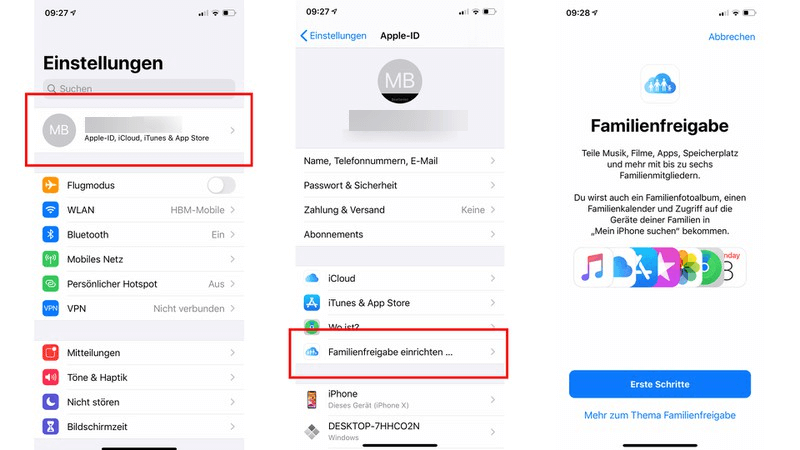
Befolgen Sie die Anweisungen auf dem Bildschirm zum Einrichten Ihre Familie und zum Einladen der Familienmitglieder.
Gehen Sie zu „Einstellungen“ – „dein Name“ – „Familienfreigabe“, und tippen Sie auf „Mitglied hinzufügen“. Dann geben Sie den Namen oder die E-Mail-Adresse Ihres Familienmitglieds ein, um Personen in Ihre Familie einzuladen.
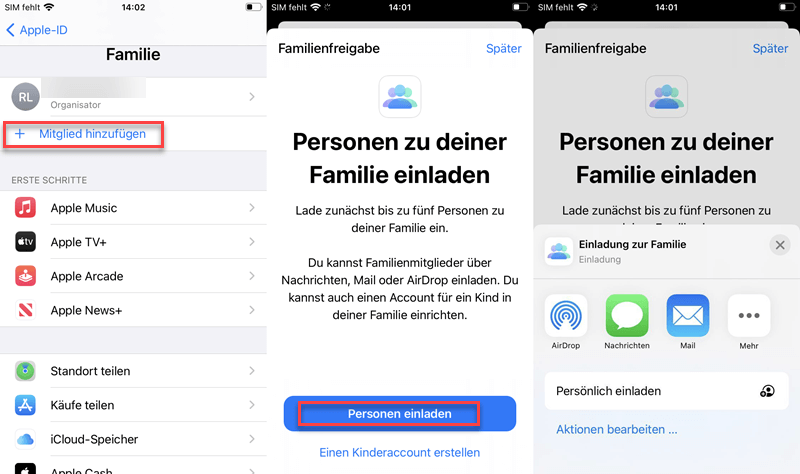
Wählen Sie, ob Sie eine Einladung mit der Nachriten-App senden oder das gewünschte Familienmitglied persönlich einladen möchten.
Wenn Sie einer Familie beitreten, werden Sie möglicherweise gebeten, Ihre Accountinformation zu bestätigen und Funktionen oder Dienste zu aktivieren, die Ihre Familie eingerichtet haben. Es ist jedoch zu beachten, dass das vorherige Konto automatisch geschlossen wird, wenn der Eingeladene bereits ein Apple Music-Konto hat und sich dann Ihrem Familienplan anschließt.
Wenn Ihr Gerät das neu aktualisierte AirPlay 2 unterstützt, können Sie Apple Music auf mehreren Geräten gleichzeitig abspielen. Mit AirPlay 2 können Sie Musik, Videos und mehr von Apple Geräten über Ihr Apple TV, Ihre Lautsprecher teilen. Spielen Sie Musik auf Ihrem iPhone, iPad oder iPod touch ab, und steuern dann über das Kontrollzentrum, wo die Musik wiedergegeben wird:
Öffnen Sie das Kontrollzentrum auf Ihrem iOS-Gerät.
Klicken Sie auf die AirPlay-Taste.
Tippen Sie auf alle Lautsprecher oder TVs, auf denen die aktuelle Musik wiedergegeben werden sollen.
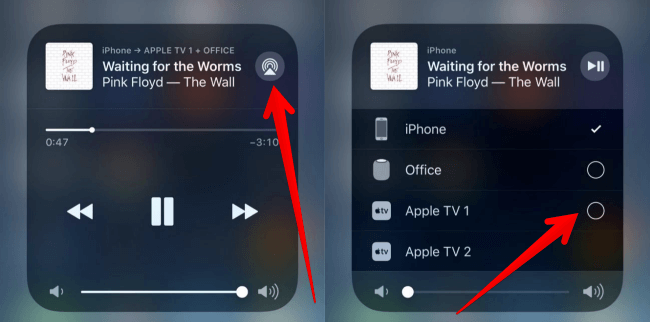
Sie können mit AirPlay auch Audio, Serien usw. von einer App streamen, die Sie auf Ihrem Gerät verwenden. Öffnen Sie hinzu einfach die App, tippen Sie auf AirPlay-Taste und dann auf einen oder mehrere Lautsprecher.
Wenn Sie nicht jeden Monat einen Geldbetrag für das Abonnieren von Apple Music ausgeben möchten, können Sie den Apple Music Converter verwenden, um Ihre Lieblingssongs während der Apple Music-Testphase zu konvertieren und auf Ihrem Gerät zu speichern. Für diejenigen, die keine Apple Music Mitglieder haben, ist dies eine gute Möglichkeit, es zu versuchen.
TuneFab Apple Music Converter ist der beste Music Converter Software, Apple Music in 7 Ausgebeformate umwandeln mit hoher Qualität. Mit der TuneFab Apple Music Converter können Sie nicht nur Apple Music, sondern auch iTunes M4P Songs, Podcast, Hörbuch oder Ihre Offline-Musik usw. konvertieren, und auf mehreren Geräten gleichzeitig abspielen.
Schritte zur Verwendung des TuneFab Apple Music Converters:
Schritt 1. Installieren und ausführen das Programm
Laden Sie das Programm herunter und installieren Sie es auf den PC. Aktivieren Sie TuneFab Apple Music Converter auf Ihrem Desktop und gleichzeitig startet iTunes automatisch und synchronisiert mit dem Converter.
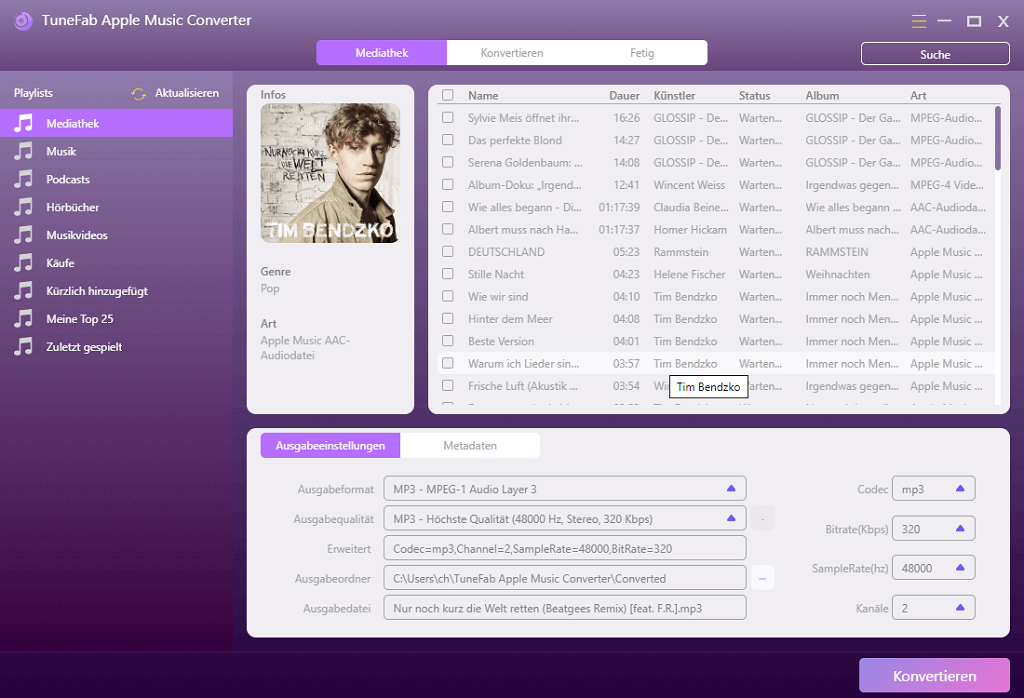
Schritt 2. Gewünschte Musiktitel auswählen
Nun wählen Sie Links die Kategorie Musik oder irgendeine Playliste aus. Markieren dann die Titel, die Sie umwandeln wollen. Oder können Sie mehrere Songs gleichzeitig konvertieren, z. B. den ganzen Album oder eine eigene Playliste.
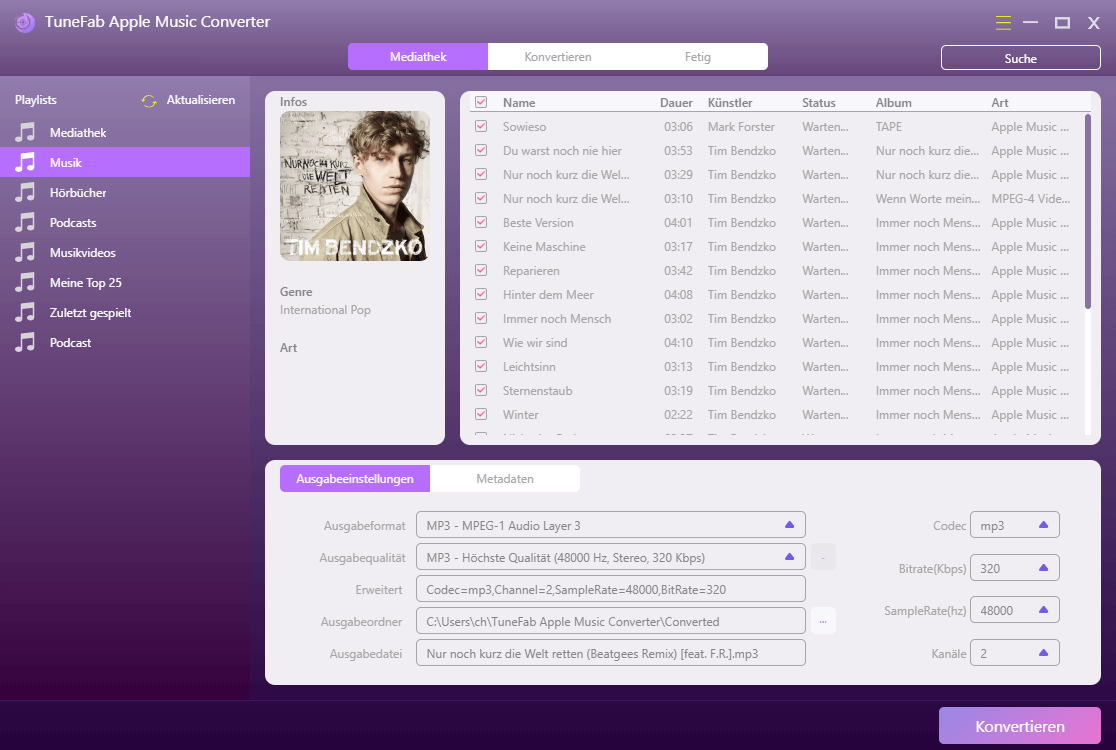
Schritte 3. Ausgabeeinstellungen anpassen
Vor der Konvertierung gibt es ein paar Einstellungen zur Ausgabe, die Sie nach Bedarf ändern können, z.B. Ausgabeformat, Ausgabequalität, Ausgabedatei usw.
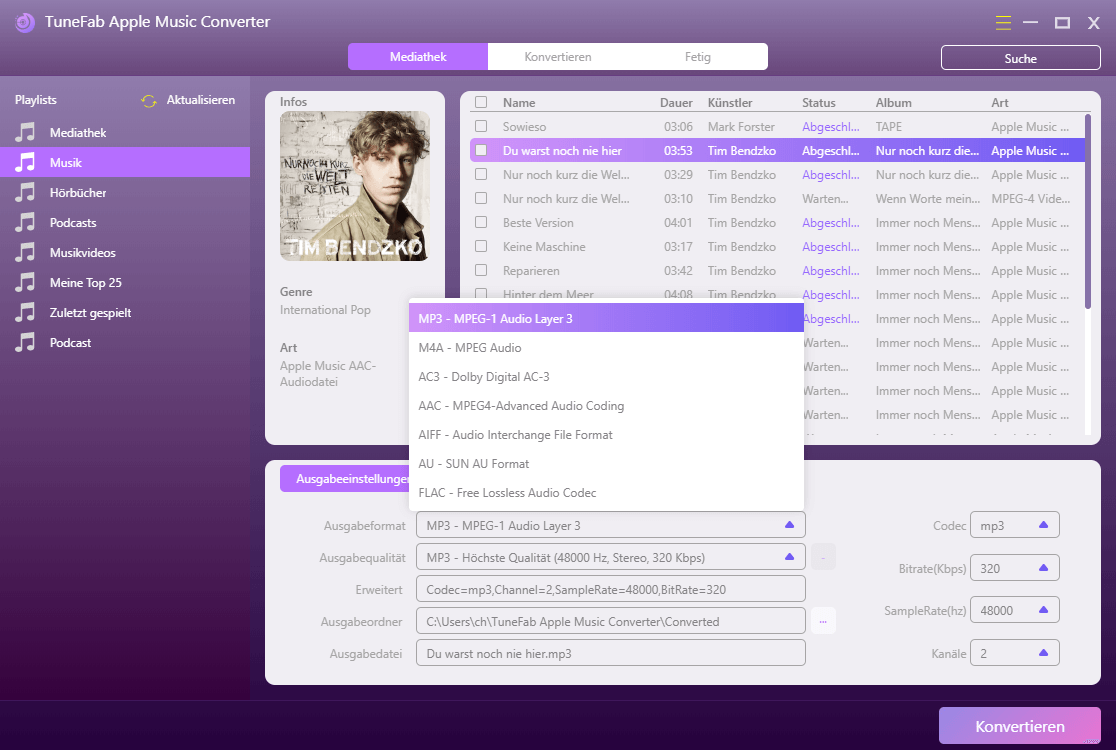
Schritte 4. Apple Music konvertieren
Klicken Sie auf „Konvertieren“, um Apple Music zu umwandeln. Die Dauer hängt von der Anzahl der Dateien und der Größe Ihrer Songs ab.
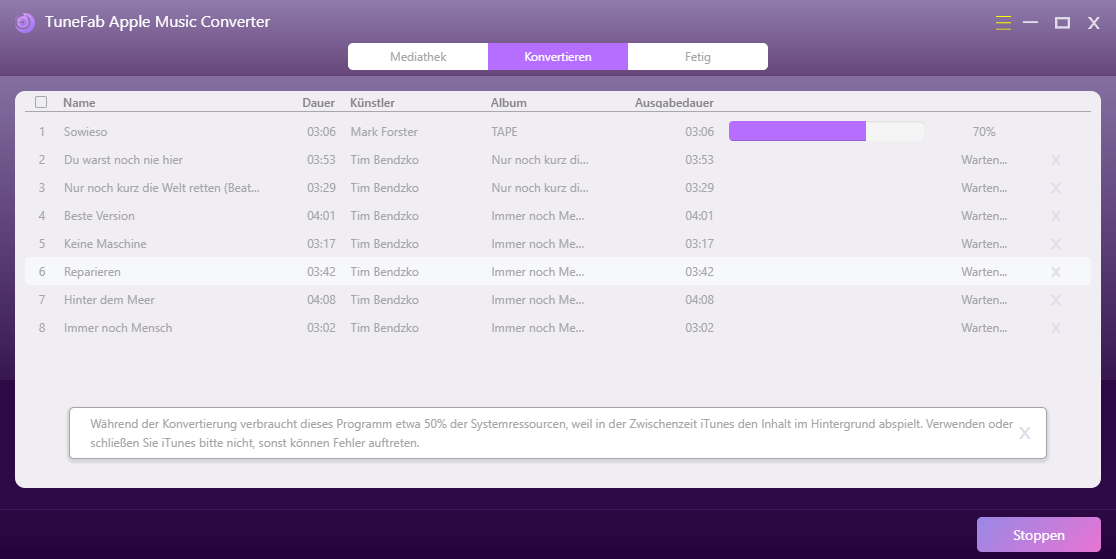
Nachdem Sie mit TuneFab die Apple Music Songs in MP3 umgewandelt haben, können Sie die Songs jederzeit überall abspielen und mehr Geräten übertragen.
Wenn Sie andere Vorschläge haben oder mehr über den TuneFab Apple Music Converter erfahren möchten, können Sie unter den Kommentaren eine Nachricht hinterlassen.
Kommentar schreiben
0 Kommentare
PRODUKTE
POPULAR
COMPANIES
NEWSLETTER
Copyright © 2022 TuneFab Software Inc. Alle Rechte vorbehalten.
Wir verwenden Cookies, um sicherzustellen, dass Sie das beste Erlebnis auf unserer Website haben. Wenn Sie auf „Cookies akzeptieren“ klicken, stimmen Sie unserer Datenschutzrichtlinie zu.
Kommentare(0)